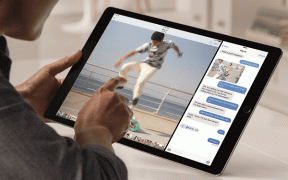Prilagodite klik, pomicanje, povlačenje i druge pokrete na dodirnoj pločici u OS X Lion
Miscelanea / / November 29, 2021
Trackpad (ili touchpad miša) koji ovih dana dolazi s Macbook Pros and Airs, koji je također dostupan kao zaseban proizvod za korištenje s iMac ili Windows sustavima, lansiran je negdje 2010. i Apple to zove Magic Trackpad.

Nije samo Appleova opsesija riječju "magic" rezultirala imenom kojim je ovaj proizvod bio pomazan. Trackpad je bio revolucija na mnogo načina. Uveo je neke nevjerojatne geste i omogućio ljudima da pređu sa starih klikova s jednim ili dva prsta ili pomiče na korištenje s tri prsta, vodoravno pomicanje, geste štipanja za povećanje ili smanjenje i više. (kredit za sliku – kazzhx)
Također možete prilagoditi geste Trackpad-a i promijeniti ponašanje pomicanja ili povlačenja na način koji vam najviše odgovara. To je ono što ćemo vidjeti u ovom postu.
Koraci za prilagodbu pokreta na dodirnoj ploči u OS X Lion
Korak 1: Kliknite na izbornik Apple i zatim kliknite na Postavke sustava.

Korak 2: Kliknite na ikonu koja kaže Trackpad.

3. korak: Sada ćete vidjeti kako se pojavljuje prozor s opcijama Trackpad-a. Na vrhu možete vidjeti 3 kartice – pokažite i kliknite, pomičite i zumirajte i Više pokreta. Pogledajmo prvu.

Možete pregledavati opcije i prilagoditi ih prema svojim željama. Na primjer, sekundarni klik ili desni klik se može prilagoditi do donjeg desnog kuta kliknite ili kliknite donjeg lijevog kuta od zadanog dodira s dva prsta.

4. korak: Prelazeći na opcije Scroll & Zoom, ovdje možete podesiti operacije pomicanja i zumiranja prema vašim željama. Brzi demo prikazuje se s desne strane dok odabirete opcije.

5. korak: Konačno, dobili smo stranicu Više gesta na kojoj možete prilagoditi nove geste koje je Lion predstavio (na primjer, prelazak između aplikacija na cijelom zaslonu i kontrole misije). Sve je prilično lako. Samo kliknite na opciju, odaberite onu koju želite s padajućeg izbornika i gotovi ste.

Ako mene pitate, suočio sam se s nekim početnim poteškoćama tijekom korištenja Trackpada s kojima će se vjerojatno suočiti svaki dugogodišnji korisnik Windowsa. Ali tijekom dana, Trackpad mi je narastao i počeo sam uživati u raznim gestama koje mi omogućuje da koristim za kontrolu OS-a.
A ti? Sviđa li vam se Magic Trackpad? Jeste li već prilagodili geste?